iTunes auf einem Windows-PC komplett zu deinstallieren und erneut zu installieren ist keine schwere Aufgabe. So einfach diese auch scheint, treten hierbei oft Fehler auf, die den Prozess behindern. Vielleicht wurde auch Ihnen bei der Installation von iTunes auch schon einmal die Fehlermeldung „Es liegt ein dieses Windows Installer-Packet betreffendes Problem vor. Ein für den Abschluss der Installation erforderliches Programm konnte nicht ausgeführt werden“ angezeigt.
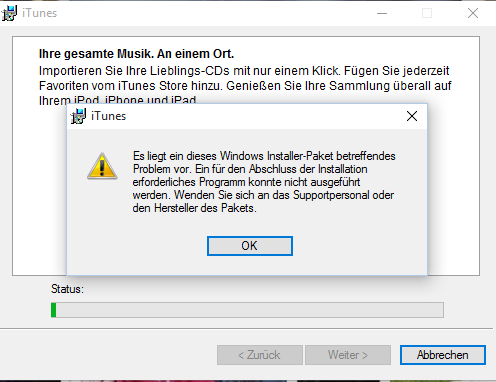
Wieso genau kann Fehler mit dem Windows Installer-Packet auftreten? Und wie behebt man diesen Fehler, damit iTunes problemlos auf dem PC installiert oder aktualisiert werden kann? Die Antworten zu diesen Fragen finden Sie in diesem Artikel.
- Nicht verpassen
- Wie lange dauert eine iPhone Wiederherstellung über iTunes
- [100% funktioniert] iPhone ohne iTunes wiederherstellen
Wieso wird die Fehlermeldung zum Windows Installer-Packet bei der Installation von iTunes angezeigt
Die Fehlermeldung kann aus den folgenden 3 Gründen auftreten:
Die häufigste Ursache für den Fehler ist, dass die iTunes, iCloud oder andere Apple-Programme, die Sie zuvor von Ihrem Computer deinstalliert haben, nicht korrekt oder vollständig entfernt wurden.
Eine DLL-Datei, die zum Ausführen von iTunes benötigt wird, konnte nicht erfolgreich gestartet werden.
Die Version der Apple-Software auf Ihrem Computer ist veraltet.
Der Fehler „Es liegt ein dieses Windows Installer-Packet betreffendes Problem vor“ beheben
Der Fehler „Es liegt ein dieses Windows Installer-Packet betreffendes Problem vor“ lässt sich durch 3 Methoden beheben.
Erste Methode: iTunes korrekt deinstallieren
Um das Problem mit dem Windows Installer-Packet zu lösen, stellen Sie zunächst sicher, dass die Apple-Software korrekt deinstalliert ist.
Schritt 1 Navigieren Sie auf Ihrem Computer zur Systemsteuerung und klicken Sie auf Programm deinstallieren.
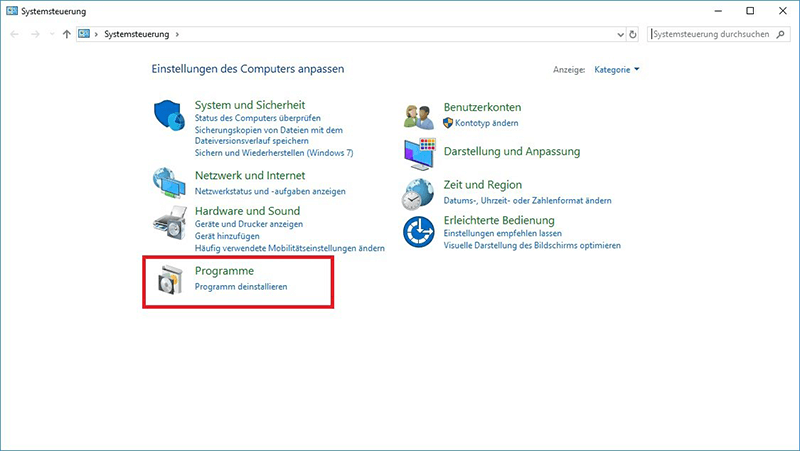
Schritt 2 Klicken Sie auf iTunes und wählen Sie Reparieren. Klicken Sie daraufhin auf Deinstallieren, um das Programm von Ihrem Computer zu entfernen.
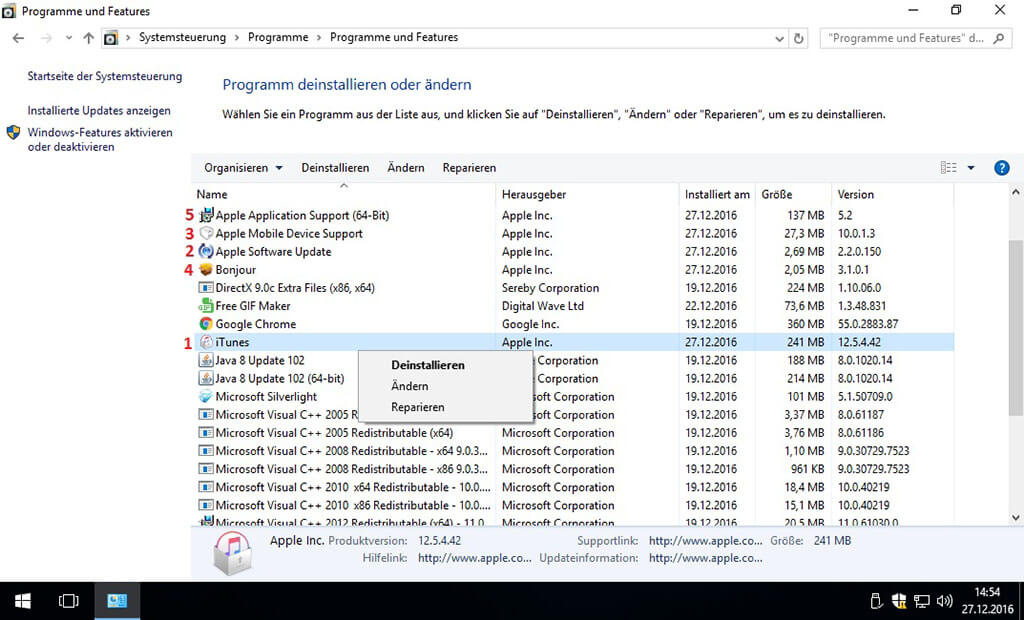
Schritt 3 Wenn Sie weitere Apple-Programme, wie z.B. iCloud für Windows, Apple Software Update oder Bonjour, deinstallieren möchten, wiederholen Sie die Schritte „Reparieren“ und „Deinstallieren“.
Schritt 4 Nachdem das Programm erfolgreich von Ihrem Computer entfernt wurde, installieren Sie iTunes erneut und überprüfen Sie, ob der Fehler beim Windows Installer-Packet noch immer angezeigt wird. Wenn dem so ist, probieren Sie die zweite Methode aus.
Zweite Methode: Microsoft Problembehandlung für die Programminstallation und -deinstallation
Die Problembehandlung für die Programminstallation und -deinstallation von Microsoft ist ein Dienstprogramm, das Fehler, die beim Installieren oder Entfernen einer Software auftreten, beheben kann, und somit auch den Fehler mit dem Windows Installer-Packet aus dem Weg räumen sollte.
Schritt 1 Gehen Sie zur Webseite des Microsoft-Supports und laden Sie die Problembehandlung für die Programminstallation und -deinstallation herunter. Klicken Sie hierzu auf die Schaltfläche „Herunterladen“.
Schritt 2 Öffnen Sie das Dienstprogramm nach der Installation und klicken Sie auf Weiter.
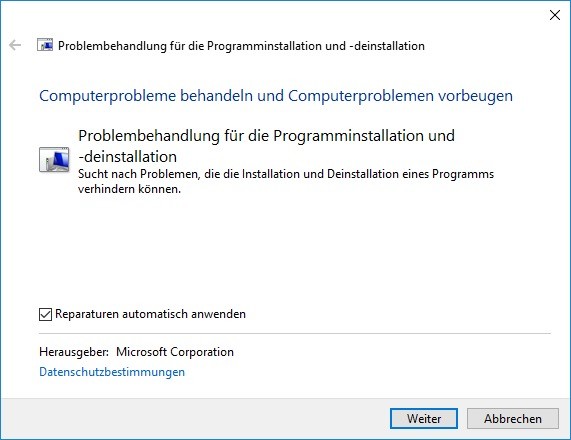
Schritt 3 Das Programm fragt Sie nun, ob das Problem bei der Installation oder Deinstallation des Programms vorliegt. Wählen Sie „Die Deinstallation wird ausgeführt“ und schon beginnt das Programm die Suche nach Fehlern, die das Deinstallieren behindern.
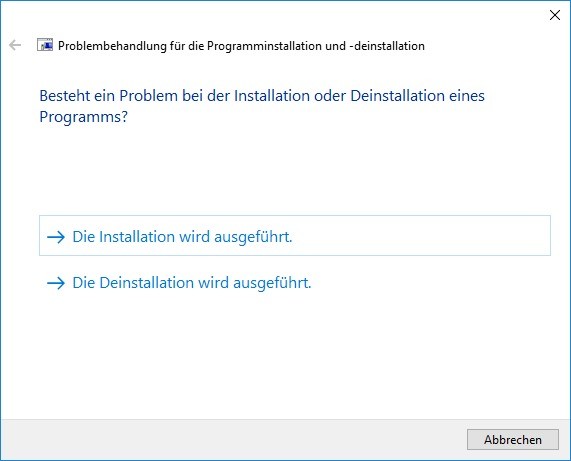
Schritt 4 Wenn Sie nach dem Programm zum Deinstallieren gefragt werden, wählen Sie iTunes und klicken Sie auf Weiter.
Schritt 5 Bestätigen Sie Ihre Auswahl mit „Weiter“, damit das Programm die Deinstallation durchführen kann.
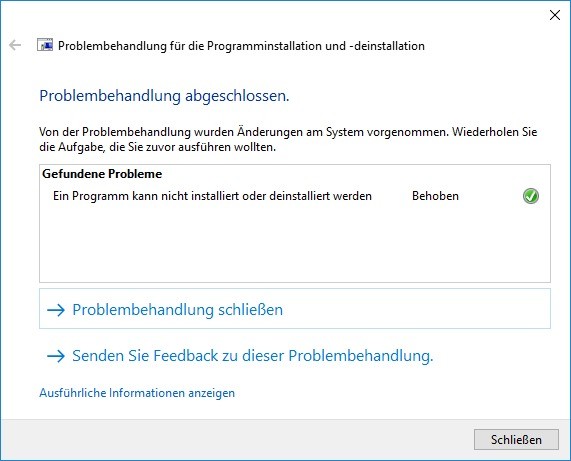
Schritt 6 Installieren Sie iTunes nun erneut auf Ihrem PC. Die Fehlermeldung „Es liegt ein dieses Windows Installer-Packet betreffendes Problem vor“ sollte nun nicht länger auftreten.
Weitere Tricks
Stellen Sie sicher, dass Sie die richtige iTunes-Version installiert haben. Ein Computer mit der 84-Bit Version von Windows benötigt demnach den 84-Bit iTunes-Installer.
Entfernen Sie alle Dateien des iTunes-Installers, die nicht richtig installiert werden konnten und dadurch die Fehlermeldung auf Ihrem Computer hervorgerufen haben. Laden Sie den Installer daraufhin erneut von Apples offizieller Webseite herunter und versuchen Sie es erneut.
Alternativen zu iTunes für Windows und Mac
FonePaw DoTrans
Wenn Sie iTunes benötigen, um Dateien auf Ihrem Computer und iPhone zu synchronisieren, das Programm aber nicht installiert werden kann, bietet sich alternativ auch FonePaw DoTrans an, um Fotos, Videos, Musik, Kontakte und auch SMS-Nachrichten von Ihrem iPhone, iPad oder iPod Touch ganz ohne Probleme auf Ihren Computer zu übertragen. Mit dem Programm können Sie zudem auch Dateien von einem iOS-Gerät auf ein weiteres kopieren.
Komplette Anleitung: So kann man Dateien vom iPhone auf den PC übertragen ohne iTunes
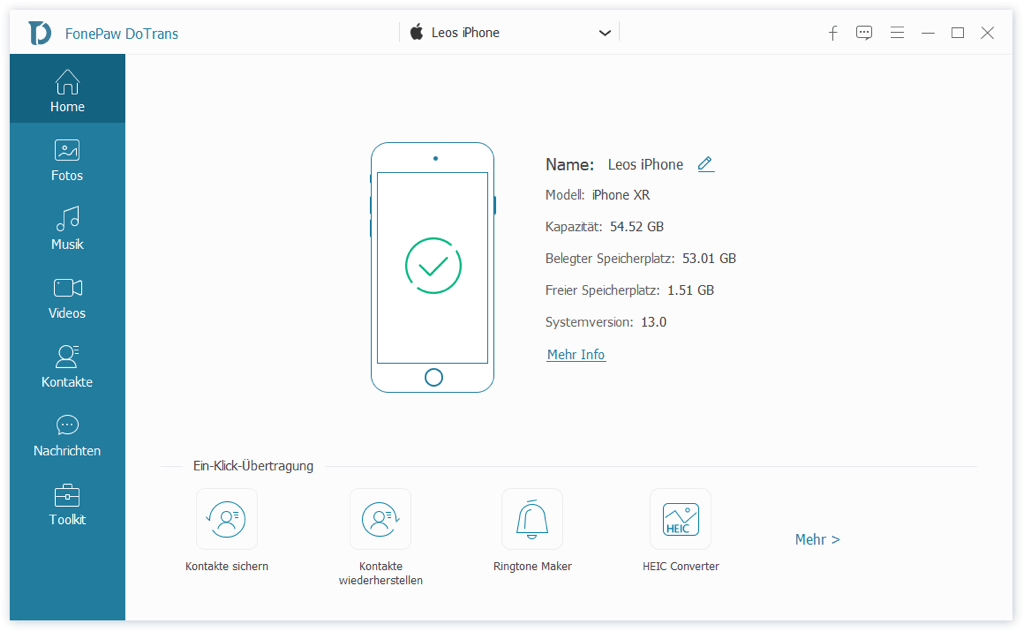
FonePaw iOS Systemwiederherstellung
FonePaw iOS Systemwiederherstellung ist ein sehr guter Ersatz für iTunes und hilft Ihnen dabei, Systemprobleme auf Ihrem iPhone, iPad oder iPod Touch zu beheben. Wenn Ihr iPhone also z.B. beim Apple-Logo, einem schwarzen Bildschirm oder im Wiederherstellungsmodus eingefroren ist, kann du alle Daten auf dein iPhone ganz ohne iTunes mit dem Programm von FonePaw wiederherstellen. Darüber hinaus hilft die Systemwiederherstellung Ihnen dabei, dass stets die aktuellste iOS-Version auf Ihrem iPhone installiert ist.
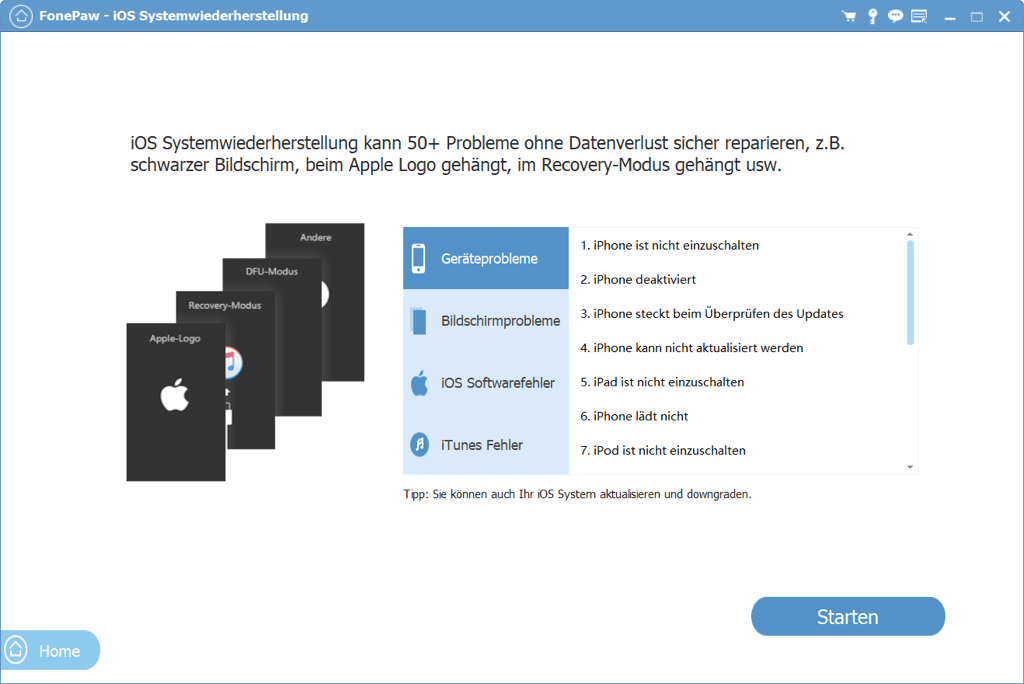

- Beste Tipps
- [5 Wege] iPhone Kontakte importieren komplette Anleitung 2019
- So kann man Daten von Samsung auf Xiaomi Mi 9 übertragen [2 Methode]
- Musik von Android auf ein neues Android-Handy übertragen – So geht´s
- [1min-Tutorial] Fotos vom iPhone auf eine externe Festplatte übertragen
- So übertragen Sie Klingeltöne auf dem iPhone 11/XS/XR/XR/X
- SMS von Android auf iPhone übertragen (oder iPhone auf Android)
- Musik von iPhone, iPad auf Android übertragen mit/ohne PC
- Wie Sie Daten von iPhone auf HUAWEI P30 übertragen
 iOS WhatsApp Transfer
iOS WhatsApp Transfer
